Einrichtung Ihres Shopware Webshops (Version 6) unter orgaMAX
Wie binde ich meinen Shopware Webshop in Version 6 orgaMAX an?
orgaMAX stellt Ihnen für die Anbindung an Shopware ein Plugin zur Verfügung, auf das wir hier näher eingehen.
Tipp: Sie sind sich nicht sicher, ob Sie Shopware 6 einsetzen, oder eine ältere Version? Kein Problem! Bei Shopware 6 ist die Menüleiste auf der linken Seite, bei älteren Versionen oben. Die Versionsnummer 6.x würde zudem links oben in Ihrem Adminbereich von Shopware stehen. Eine Beschreibung für Shopware 5.x und darunter finden Sie hier:
Einrichtung Ihres Shopware Webshops (Version 3.5, 4.x oder 5.x) unter orgaMAX
Hinweis:
- Die Einrichtung ist aktuell nur für die Shopware-Nutzer möglich, die nicht die Shopware Cloud nutzen.
- Die Anleitung zeigt die allgemeine Installation in Shopware 6. Welche Version konkret unterstützt wird, können Sie unter folgendem FAQ-Eintrag nachlesen: https://info.deltra.com/faq/unterstuetzte-webshops-der-webshop-anbindung
- Der Shop darf sich nicht im Wartungsmodus befinden, um seitens orgaMAX mit dem Shop zu kommunizieren
Download und Installation des Plugins
Die Anbindung Ihres Shopware Shops an orgaMAX läuft ganz einfach über ein passendes Plugin, dass Sie im Shopware Store unter folgendem Link finden:
Das orgaMAX Plugin für Shopware 6
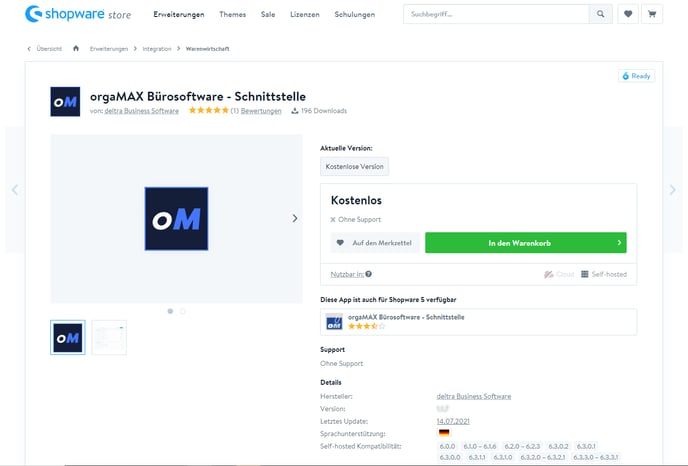
Packen Sie das Plugin in den Warenkorb und schließen des Bezahlvorgang ab (das Plugin ist kostenfrei).
Begeben Sie sich nun raus aus dem Shopware Store und in Ihren Shopware-Adminbereich. Klicken Sie im Adminbereich von Shopware auf der linken Seite auf Erweiterungen -> Meine Erweiterungen.
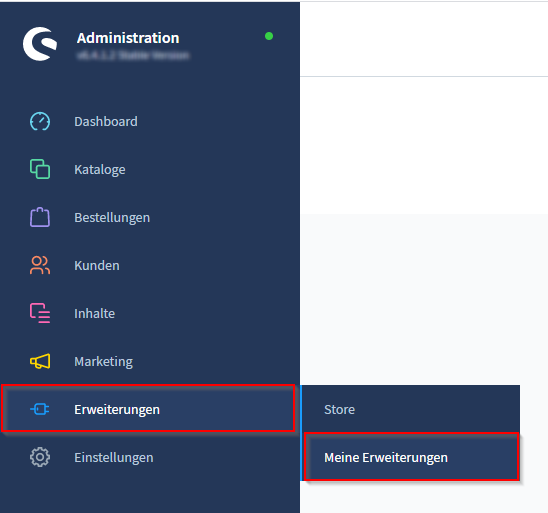
Hier sehen Sie eine Liste Ihrer Plugins. Beim Deltra ShopConnector handelt es sich um das Plugin für orgaMAX.

Aktivieren Sie dies (falls nötig) über den blauen Schalter.
Klicken Sie dann auf die drei Punkte ... auf der rechten Seite, dann Konfiguration.
Die Einstellungen des Plugins öffnen sich. 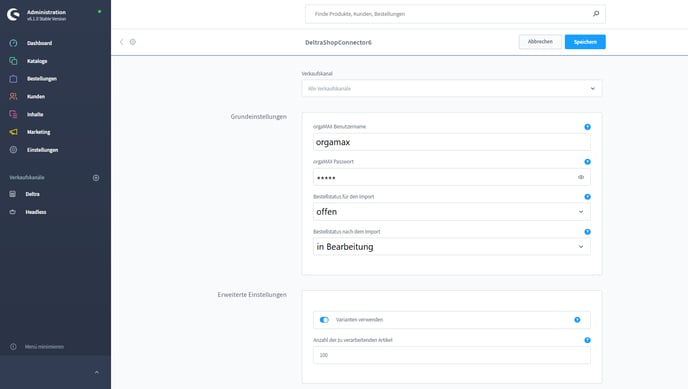 Folgende Einstellungen stehen im Plugin zur Verfügung:
Folgende Einstellungen stehen im Plugin zur Verfügung:
Benutzername und Passwort: Diese Daten können Sie frei wählen (verzichten Sie beim Benutzernamen aber auf Umlaute). Später in den E-Commerce-Einstellungen von orgaMAX müssen Sie diese Daten erneut eintragen.
Bestellstatus für den Import: Der Status, den die Bestellungen besitzen müssen, um unter orgaMAX eingelesen werden zu können (im Normalfall offen).
Bestellstatus nach dem Import: Der Status, den die Bestellungen automatisch erhalten, nachdem sie von orgaMAX eingelesen wurden (im Normalfall in Bearbeitung). Sinnvoll ist hier zumindest ein anderer Status, als der Status für den Import.
Varianten verwenden: Aktivieren Sie diesen Button, sofern Sie mit Varianten im Shop arbeiten.
Anzahl der zu verarbeitenden Artikel: Diese Einstellung betrifft den Artikelimport unter orgaMAX (Shop zu orgaMAX). Bei einer größeren Anzahl an Artikel im Shop und/ oder der Verwendung von Varianten, kann es aufgrund der Artikelmenge zum Abbruch des Imports unter orgaMAX kommen. Tragen Sie hier beispielsweise einen Wert von 100 ein, so wird die Artikelliste in mehrere Pakete á 100 Stück für den Import geteilt, was auch den Import großer Artikelmengen ermöglicht. Aber egal, welchen Wert Sie hier eintragen: Es werden grundsätzlich alle Artikel abgerufen.
Verkaufskanäle: Legen Sie hier (falls gewünscht) einen oder mehrere Verkaufskanäle aus Shopware fest. Mehr dazu hier.
Zum Schluss bestätigen Sie die Einstellungen oben über den Button Speichern.
Die Einstellungen für Shopware unter orgaMAX
Begeben Sie sich unter den Menüpunkt Stammdaten -> Einstellungen… -> E-Commerce, wählen links Webshops aus und klicken links unten auf Neu:
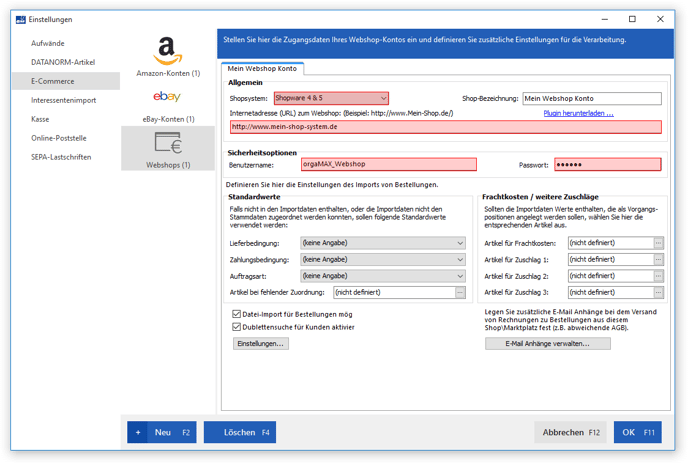
Zuerst wählen Sie aus, welchen Webshop Sie verwenden (in diesem Fall ist Shopware 5 im Einsatz, daher Shopware 4 / 5 / 6) und tragen anschließend die direkte Internetadresse Ihres Online Shops ein, als Beispiel
http://www.mein-shop-system.de
Als Benutzername und Passwort tragen Sie dieselben Daten ein, wie Sie zuvor in der Einstellung des orgaMAX-Plugins frei vergeben haben.